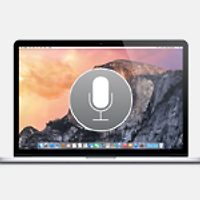웹 브라우저에서 탭을 여러 개 열어놓고 작업할 때가 많습니다. 이때 음악이나 동영상이 첨부된 페이지가 두 개 이상 열려 있으면 소리가 섞여 소음으로 변해 버리기 일쑤라는 것 많은 분들이 잘 알고 계실 듯합니다.
그런데 구글에서 이런 문제를 조금 더 유연하게 대처할 수 있는 기능을 크롬 최신 베타 버전에 추가했습니다.
탭별로 소리 재생 여부를 간단히 제어할 수 있는 '탭 오디오 음소거 UI 컨트롤"이라는 기능인데요, 윈도용 크롬에서는 진즉에 사용할 수 있었는데 맥에서도 크롬 40 버전을 시작으로 해당 기능을 사용할 수 있습니다. 단 아직 정식 기능은 아니며 실험실 페이지를 통해 플래그를 활성화해주어야 합니다.
어떻게 사용하는지 사진으로 먼저 보여드릴께요.
크롬에서 동영상이나 음악을 재생하는 웹 페이지는 스피커 모양의 아이콘이 달려 있습니다. 39버전까지는 이 스피커 버튼을 클릭하더라도 아무런 기능이 작동하지 않고, 보조클릭을 해봐도 탭과 관련해 통상적인 기능만 사용할 수 있습니다. ▼
크롬 40버전부터는 스피커 아이콘을 클릭하거나 보조 클릭을 통해 음소거 UI 컨트롤 기능을 사용할 수 있습니다. ▼
스피커 아이콘에 경고 사인이 뜨면서 해당 탭에서 재생하는 모든 소리를 차단하기 시작합니다. 같은 방법으로 소리를 다시 재생할 수도 있습니다. ▼
적용 방법
해당 기능은 아직 최신 정식판(Stable)인 39버전에서는 아직 사용할 수 없고, 40버전대 이후의 베타 버전이나 카나리아 버전에서만 활성화할 수 있습니다. 현재 해당 버전을 사용하고 계신 분은 크롬 주소 막대에 다음과 같은 플래그를 입력합니다.
chrome://flags/#enable-tab-audio-muting
실험실 기능 가운데 있는 '탭 오디오 음소거 UI 컨트롤을 사용합니다.'를 찾은 후 '사용'으로 바꿔줍니다.▼
이후 스피커 아이콘을 클릭하거나 보조클릭을 통해 탭별로 오디오 음소거 여부를 선택할 수 있습니다.
항상 이런 기능이 있으면 했는데 앞으로 정말 편리하게 사용할 수 있을 것 같습니다. 차후 사파리에서도 사용할 수 있으면 좋겠지만, 일단은 크롬으로 만족해야 할 듯합니다. 크롬 베타 버전을 쓰고 계신 분이라면 지금 바로 적용해 보세요. 구글 최신 베타 버전은 링크를 통해 내려받을 수 있습니다.
참조
• Google Chrome 공식 블로그
관련 글
• 구글, 맥용 '64비트 크롬' 정식판 배포 시작
• '이제 맥에서도 데스크톱용 크롬 앱 사용할 수 있다.' 맥 정식 지원
• 사파리, 크롬에서 구글 검색 결과를 공유하려면?
• 구글 크롬, 애플의 '웹킷' 버리고 자체 개발 엔진 '블링크' 도입 확정. 10주 내 정식 버전 출시